2TB보다 큰 하드 디스크에 대한 Windows 지원
이 문서에서는 Windows가 스토리지 용량이 2TB를 초과하는 하드 디스크를 지원하는 방식에 대해 설명하고 디스크를 초기화하고 분할하여 공간 사용을 최대화하는 방법을 설명합니다.
적용 대상: Windows Server 2022 Standard and Datacenter, Windows Server 2019, Windows Server 2016, Windows Server 2012 R2
원본 KB 번호: 2581408
요약
운영 체제가 2테라바이트(2TB 또는 2조 바이트)를 초과하는 용량이 있는 스토리지 디바이스를 완전히 지원하려면 GPT(GUID 파티션 테이블) 분할 체계를 사용하여 디바이스를 초기화해야 합니다. 이 체계는 전체 스토리지 용량 범위의 주소를 지원합니다. 사용자가 이러한 큰 디스크 중 하나에서 컴퓨터를 시작하려는 경우 시스템의 기본 펌웨어 인터페이스는 BIOS가 아닌 UEFI(Unified Extensible Firmware Interface)를 사용해야 합니다.
이 문서에서는 Windows XP 이후 모든 Windows 버전의 Microsoft 지원을 간략하게 설명합니다. 또한 이러한 디바이스의 전체 스토리지 기능을 해결하기 위한 요구 사항에 대해서도 설명합니다.
참고
- 이 문서에서는 스토리지 디바이스 용량 레이블에 대한 보다 일반적인 지정인 10의 제곱 대신 2의 제곱으로 디스크 용량을 참조합니다. 따라서 2TB에 대한 참조는 실제로 용량이 2.2TB인 것으로 레이블이 지정된 제품을 참조합니다.
- 이 문서에서 설명하는 운영 체제별 동작은 해당 시스템의 서버 변형에도 적용됩니다. 따라서 Windows 7에 대한 참조에는 Windows Server 2008 R2를 포함하며 Windows Vista에는 Windows Server 2008이 포함되고 Windows XP에는 Windows Server 2003 및 Windows Server 2003 R2가 포함됩니다.
추가 정보
최신 스토리지 디바이스의 관리는 LBA(논리 블록 주소 지정)라는 체계를 사용하여 해결됩니다. 미디어를 구성하는 논리 섹터의 배열입니다. LBA0은 디바이스의 첫 번째 논리 섹터를 나타내며 마지막 LBA 지정은 디바이스의 마지막 논리 섹터(섹터당 하나의 레이블)를 나타냅니다. 스토리지 디바이스의 용량을 확인하려면 디바이스 내의 논리 섹터 수를 각 논리 섹터의 크기에 곱합니다. 현재 크기 표준은 512바이트입니다. 예를 들어 용량이 2TB인 디바이스를 달성하려면 3,906,250,000개의 512바이트 섹터가 있어야 합니다. 그러나 컴퓨터 시스템에는 이 큰 숫자를 나타내기 위해 32비트(1 및 0)의 정보가 필요합니다. 따라서 32비트를 사용하여 나타낼 수 있는 것보다 큰 스토리지 용량에는 추가 비트가 필요합니다. 즉, 33비트가 필요합니다.
이 계산의 문제는 대부분의 최신 Windows 기반 컴퓨터에서 사용되는 분할 체계가 MBR(마스터 부팅 레코드)이라는 것입니다. 이 체계는 논리 섹터 수를 나타내는 데 사용할 수 있는 비트 수에 대해 32의 제한을 설정합니다.
2TB 장벽은 이 32비트 제한의 결과입니다. 32비트를 사용하여 나타낼 수 있는 최대 수는 4,294,967,295이므로 512바이트 섹터(약 2.2TB)를 사용하여 2.199TB의 용량으로 변환됩니다. 따라서 MBR 분할 체계를 사용하여 2.2TB를 초과하는 용량은 주소 지정이 불가능합니다.
주소 지정에 더 많은 비트를 사용할 수 있도록 하려면 GPT를 사용하여 스토리지 디바이스를 초기화해야 합니다. 이 분할 체계를 사용하면 논리 섹터 내에서 최대 64비트의 정보를 사용할 수 있습니다. 이론적 제한인 9.4ZB(9.4제타바이트 또는 94억 테라바이트)로 변환됩니다. 그러나 GPT에 영향을 주는 문제는 현재 사용 가능한 대부분의 시스템이 노후화된 BIOS 플랫폼을 기반으로 한다는 것입니다. BIOS는 MBR 초기화된 디스크만 지원하여 컴퓨터를 시작합니다. GPT를 사용하여 초기화된 디바이스에서 다시 시작하려면 시스템이 UEFI를 지원해야 합니다. 기본적으로 많은 현재 시스템에서 UEFI를 지원합니다. Microsoft는 대부분의 향후 시스템에서 이러한 지원을 제공할 것으로 예상합니다. 고객은 시스템 공급업체에 문의하여 UEFI 및 2TB보다 큰 스토리지 용량이 있는 디스크를 지원하는 시스템의 기능을 확인해야 합니다.
부팅할 수 없는 데이터 볼륨에 대한 전반적인 요구 사항
시스템에서 스토리지 용량이 2TB를 초과하는 디바이스의 최대 용량을 처리할 수 있도록 하려면 다음 필수 구성 요소가 적용됩니다.
GPT를 사용하여 디스크를 초기화해야 합니다.
Windows 버전은 다음 중 하나여야 합니다(달리 명시되지 않는 한 32비트 또는 64비트이며 모든 SKU 버전을 포함).
- Windows Server 2008 R2(64비트 버전만 사용 가능)
- Windows Server 2008
- Windows 7
- Windows Vista
스토리지 컨트롤러 제조업체의 최신 스토리지 드라이버를 설치해야 합니다. 예를 들어 시스템에서 "RAID" 모드로 설정된 Intel 스토리지 컨트롤러를 사용하는 경우 Intel 지원 사이트의 최신 적용 가능한 드라이버가 있는지 확인합니다.
전반적으로 시스템 공급업체에 문의하여 시스템이 2TB 이상의 디바이스 크기의 지원 여부를 확인해야 합니다.
부팅 가능한 시스템 볼륨에 대한 전반적인 요구 사항
다음 조건을 충족하고 싶은 경우.
- Windos를 설치할 수 있는 스토리지 디바이스가 있습니다.
- 스토리지 디바이스를 부팅 가능으로 만듭니다.
- 운영 체제가 2TB보다 큰 디바이스의 최대 스토리지 용량을 처리하도록 설정합니다.
이러한 조건을 충족하기 위해 다음 필수 구성 요소가 적용됩니다.
GPT를 사용하여 디스크를 초기화해야 합니다.
시스템 펌웨어는 UEFI를 사용해야 합니다.
Windows 버전은 다음 중 하나여야 합니다(64비트 전용이지만 모든 SKU 버전 포함).
- Windows Server 2008 R2
- Windows Server 2008
- Windows 7
- Windows Vista
스토리지 컨트롤러 제조업체의 최신 스토리지 드라이버를 설치해야 합니다. 예를 들어 시스템에서 RAID 모드로 설정된 Intel 스토리지 컨트롤러를 사용하는 경우 Intel 지원 사이트의 최신 적용 가능한 드라이버가 있는지 확인합니다.
참고
Windows가 32비트 버전의 Windows UEFI 시스템을 사용하여 GPT 초기화된 볼륨을 시작하는 것을 지원하지 않습니다. 또한 레거시 BIOS 시스템은 GPT 분할 볼륨 시작을 지원하지 않습니다. 시스템이 UEFI 및 2TB 이상의 스토리지 용량을 가진 디바이스의 시작을 모두 지원하는지 여부를 확인하려면 시스템 공급업체에 문의하세요.
지원 매트릭스
다음 표는 이 문서에서 설명하는 다양한 개념에 대한 Microsoft 지원을 나열합니다. 이 정보는 스토리지 용량이 2TB보다 큰 디스크에 대한 전반적인 지원 발표문을 제공합니다.
표 1: 데이터 볼륨으로 분할 체계하는 것에 대한 Windows 지원
| 시스템 | MBR | 하이브리드 MBR | GPT |
|---|---|---|---|
| Windows 7 | 지원 | 지원되지 않음 | 않음 |
| Windows Vista | 지원됨 | 지원되지 않음 | 않음 |
| Windows XP | 지원됨 | 지원되지 않음 | 지원되지 않음 |
하이브리드 MBR은 Windows 버전에서 지원되지 않는 분할의 대체 스타일입니다.
표 2: 시스템 펌웨어에 대한 Windows 지원
| 시스템 | BIOS | UEFI |
|---|---|---|
| Windows 7 | 지원됨 | 지원됨 |
| Windows Vista | 지원됨 | 지원됨 |
| Windows XP | 지원됨 | 지원되지 않음 |
표 3: 부팅 볼륨에 대한 부팅 펌웨어 및 분할 체계 조합에 대한 Windows 지원
| 시스템 | BIOS + MBR | UEFI + GPT | BIOS + GPT | UEFI + MBR |
|---|---|---|---|---|
| Windows 7 | 지원됨 | 지원됨. 64비트 버전 Windows 필요 |
부팅 볼륨이 지원되지 않음 | 부팅 볼륨이 지원되지 않음 |
| Windows Vista | 지원됨 | 지원됨. 64비트 버전 Windows 필요 |
부팅 볼륨이 지원되지 않음 | 부팅 볼륨이 지원되지 않음 |
| Windows XP | 지원됨 | 지원되지 않음 | 부팅 볼륨이 지원되지 않음 | 부팅 볼륨이 지원되지 않음 |
표 4: 부팅하지 않는 데이터 볼륨의 대용량 디스크에 대한 Windows 지원
| 시스템 | >2TB 단일 디스크 - MBR | >2TB 단일 디스크 - Hybrid-MBR | >2TB 단일 디스크 - GPT |
|---|---|---|---|
| Windows 7 | 최대 2TB의 주소 지정 가능 용량을 지원합니다** | 지원되지 않음 | 전체 용량 지원 |
| Windows Vista | 최대 2TB의 주소 지정 가능 용량을 지원합니다** | 지원되지 않음 | 전체 용량 지원 |
| Windows XP | 최대 2TB의 주소 지정 가능 용량을 지원합니다** | 지원되지 않음 | 지원되지 않음 |
MBR 분할 체계를 사용하여 디스크를 초기화하는 경우 Windows 2TB를 초과하는 용량을 처리할 수 없습니다. 예를 들어 MBR을 사용하여 초기화된 3TB 단일 디스크의 경우 Windows는 처음 2TB까지 파티션을 만들 수 있습니다. 그러나 나머지 용량은 해결할 수 없으므로 사용할 수 없습니다.
GPT를 사용하여 데이터 디스크 초기화
다음 단계에서는 GPT 분할 체계를 사용해 새 디스크를 초기화하여 Windows가 사용 가능한 최대 스토리지 용량을 처리할 수 있도록 하는 방법을 보여 줍니다. 이러한 단계를 시도하기 전에 중요한 데이터를 백업해야 합니다.
시작을 클릭하고 검색 시작 상자에 diskmgmt.msc를 입력한 다음 diskmgmt.msc를 마우스 오른쪽 단추로 클릭한 후 관리자 권한으로 실행을 클릭합니다. 필요한 경우 관리자 권한이 있는 사용자 계정에 대한 자격 증명을 입력합니다.
참고
Windows가 초기화하지 않은 디스크를 검색하면 다음 창이 열리고 디스크를 초기화하라는 메시지가 표시됩니다.

디스크 초기화 대화 상자에서 GPT(GUID 파티션 테이블)를 클릭한 다음 확인을 누릅니다.
참고
이 옵션을 선택하면 Windows XP 및 이전 버전의 Windows는 하드 디스크를 인식하지 못합니다.
디스크 관리 창을 확인하여 디스크가 초기화되었는지 확인합니다. 이 경우 창 아래쪽에 있는 해당 디스크의 상태 행에 디스크가 온라인 상태여야 합니다.
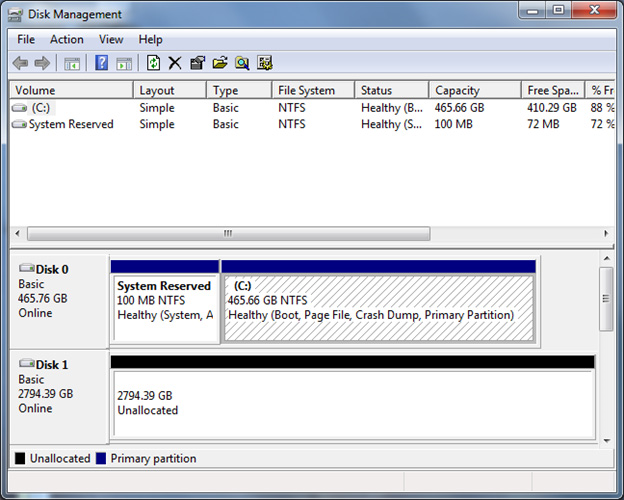
디스크가 초기화되면 파티션을 만든 다음 파일 시스템을 사용하여 해당 파티션의 형식을 지정해야 합니다. 해당 파티션에 데이터를 저장하고 이름과 드라이브 문자를 할당할 수 있습니다. 이렇게 하려면 해당 디스크의 상태 행 오른쪽에 있는 할당되지 않은 공간을 마우스 오른쪽 단추로 클릭한 다음 새 단순 볼륨을 클릭합니다. 파티션 마법사의 단계를 따라 프로세스를 완료합니다.
MBR 디스크를 GPT로 변환
이전에 MBR 분할 체계를 사용하여 디스크를 초기화한 경우 다음 단계를 따라 GPT 체계를 사용하여 디스크를 초기화합니다. 이러한 단계를 시도하기 전에 중요한 데이터를 백업해야 합니다.
시작을 클릭하고 검색 시작 상자에 diskmgmt.msc를 입력한 다음 diskmgmt.msc를 마우스 오른쪽 단추로 클릭한 후 관리자 권한으로 실행을 클릭합니다. 필요한 경우 관리자 권한이 있는 사용자 계정에 대한 자격 증명을 입력합니다.
디스크 관리 창에서 하단의 디스크 상태 행을 검사합니다. 다음 예제에서는 사용자에게 MBR 분할 체계를 사용하여 이전에 초기화된 3TB 디스크가 있습니다. 해당 디바이스는 여기에 디스크 1로 레이블이 지정되어있습니다.
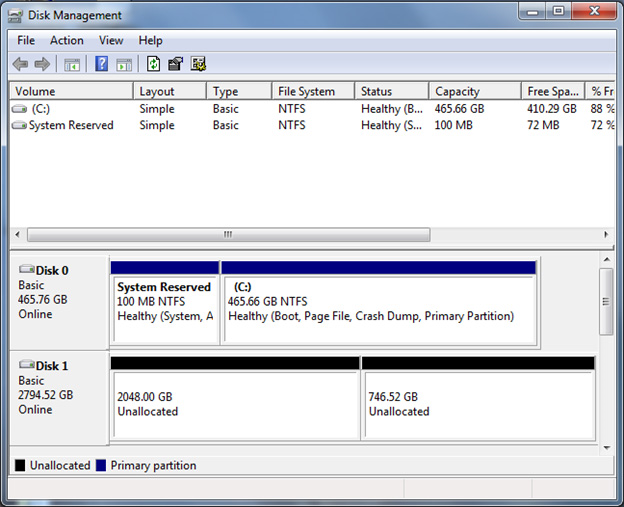
디스크 1에는 할당되지 않은 두 개의 섹션이 있습니다. 이 분리는 디스크 공간의 첫 2TB를 사용할 수 있음을 나타냅니다. 그러나 MBR 분할 체계의 32비트 주소 지정 공간 제한으로 인해 나머지 공간은 주소 지정이 불가능합니다. 시스템이 스토리지 디바이스의 총 용량을 완전히 처리할 수 있도록 하려면 GPT 분할 체계를 사용하도록 디스크를 변환해야 합니다.
변환할 디스크의 왼쪽에 있는 레이블을 마우스 오른쪽 단추로 클릭한 다음 GPT 디스크로 변환을 클릭합니다.
참고
이제 디스플레이에 할당되지 않은 사용 가능한 전체 공간이 표시됩니다.
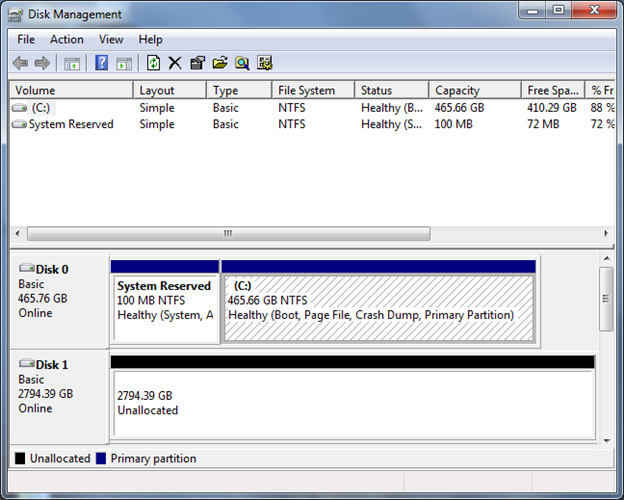
전체 스토리지 용량에 액세스하기 위해 디스크가 초기화되었으므로 파티션을 만든 다음 파일 시스템을 사용하여 해당 파티션의 형식을 지정해야 합니다. 해당 파티션에 데이터를 저장하고 이름과 드라이브 문자를 할당할 수 있습니다. 이렇게 하려면 해당 디스크의 상태 행 오른쪽에 있는 할당되지 않은 공간을 마우스 오른쪽 단추로 클릭한 다음 새 단순 볼륨을 클릭합니다. 파티션 마법사의 단계를 따라 프로세스를 완료합니다.
알려진 문제 및 제한
2TB보다 큰 단일 디스크 용량으로의 전환이 상당히 최근에 발생했기 때문에 Microsoft는 Windows 이러한 대형 디스크를 지원하는 방법을 조사했습니다. 결과는 Windows 7(서비스 팩 1) 및 Windows Server 2008 R2(서비스 팩 1)를 포함하여 이전의 모든 버전의 Windows에 적용되는 몇 가지 문제를 보여줍니다.
이 시점까지 Windows가 2TB보다 큰 단일 디스크 스토리지 용량을 처리할 때 다음과 같은 잘못된 동작이 발생하는 것으로 알려져 있습니다.
2TB 초과 오버플로를 초과하는 숫자 용량입니다. 이로 인해 시스템은 2TB를 초과하는 용량만 처리할 수 있습니다. 예를 들어 3TB 디스크에서 사용 가능한 용량은 1TB에 불과할 수 있습니다.
2TB를 초과하는 용량은 생략됩니다. 주소 지정 가능한 공간이 2TB를 넘지 않습니다. 예를 들어 3TB 디스크에서 사용 가능한 용량은 2TB에 불과할 수 있습니다.
스토리지 디바이스가 올바르게 검색되지 않습니다. 이 경우 장치 관리자 또는 디스크 관리 창에 표시되지 않습니다. 많은 스토리지 컨트롤러 제조업체는 2TB 이상의 스토리지 용량을 지원하는 업데이트된 드라이버를 제공합니다. 2TB보다 큰 단일 디스크 용량에 사용할 수 있는 다운로드 가능한 지원을 확인하려면 스토리지 컨트롤러 제조업체 또는 OEM에 문의하세요.
SCSI 감지 데이터
디스크에서 읽을 수 없거나 쓸 수 없는 섹터와 관련된 오류가 발생하면 해당 오류 및 관련 SCSI 감지 데이터를 운영 체제에 보고합니다. SCSI 감지 데이터에는 읽을 수 없거나 쓸 수 없는 것으로 확인된 섹터에 대한 LBA에 대한 정보가 포함될 수 있습니다.
2TB보다 큰 LBA 주소 공간의 경우 디스크에 설명자 형식의 SCSI 감지 데이터가 필요합니다. 이 형식은 SCSI 감지 데이터를 고정 형식으로 검색하는 Windows 7 또는 Windows Server 2008 R2에서 지원되지 않습니다. 따라서 검색된 SCSI 감지 데이터는 잘못된 섹터에 대한 정보를 포함하지 않거나 잘못된 섹터에 대한 잘못된 정보를 포함합니다. 관리자는 Windows 이벤트 로그에 기록된 잘못된 섹터 LBA 정보를 찾을 때 이 제한 사항에 유의해야 합니다.
피드백
출시 예정: 2024년 내내 콘텐츠에 대한 피드백 메커니즘으로 GitHub 문제를 단계적으로 폐지하고 이를 새로운 피드백 시스템으로 바꿀 예정입니다. 자세한 내용은 다음을 참조하세요. https://aka.ms/ContentUserFeedback
다음에 대한 사용자 의견 제출 및 보기